
Τα τηλεχειριστήρια είναι τόσο 1950. Εάν έχετε ένα κέντρο πολυμέσων Kodi και ένα Amazon Echo, μπορείτε να παίξετε όλες τις αγαπημένες σας ταινίες και εκπομπές με μια σωστή φωνητική εντολή… εάν θέλετε να κάνετε μια μικρή ρύθμιση.
ο Amazon Echo είναι, κατά τη γνώμη μας, ένα από τα τα πιο όμορφα μέρη ενός έξυπνου σπιτιού . Ο έλεγχος των φώτων, των περσίδων και της τηλεόρασης με το τηλέφωνό σας είναι δροσερός, αλλά ο έλεγχος τους με τη φωνή σας είναι πραγματικά το μέλλον. Ήμουν δύσπιστος, αλλά γρήγορα εντυπωσιάστηκα - και πεινούσα για περισσότερα.
ΣΧΕΤΙΖΟΜΑΙ ΜΕ: Πώς να ρυθμίσετε και να ρυθμίσετε το Amazon Echo
Το να μπορώ να ενεργοποιήσω την τηλεόρασή μου είναι ωραίο, αλλά αυτό που πραγματικά ήθελα ήταν να μπορέσω να ελέγξω το κέντρο πολυμέσων μου. Ήθελα να είμαι σε θέση να πω "Παίξτε το επόμενο επεισόδιο των Φίλων" και να το κάνει να ψάξει στη βιβλιοθήκη μου, να δει τι παρακολούθησα τελευταία και να ξεκινήσω να παίζω το επόμενο επεισόδιο. Και μετά από λίγη αναζήτηση, βρήκα ότι ένας επιχειρηματικός προγραμματιστής ονομάστηκε Τζο Ίπσον είχα ήδη έκανα ακριβώς αυτό .
Αυτό απαιτεί λίγο ρύθμιση, και στην αρχή φαίνεται πολύ εκφοβιστικό. Θα χρειαστεί να δημιουργήσετε έναν διακομιστή ιστού, να προωθήσετε κάποιο κωδικό από το GitHub και να κάνετε λίγη δουλειά από τη γραμμή εντολών, αλλά δεν χρειάζεται να είστε προγραμματιστής για να ξεκινήσετε αυτό το πρόγραμμα. Ο Ipson έχει κάνει σχεδόν όλη τη βαριά ανύψωση και πρέπει απλώς να αντιγράψετε τον κωδικό του, να επεξεργαστείτε μερικά μέρη και να τον ανεβάσετε στο σωστό μέρος. Εάν ακολουθήσετε αυτόν τον οδηγό για το γράμμα, θα πρέπει να είστε έτοιμοι να ξεκινήσετε το χρόνο σας.
ΣΗΜΕΙΩΣΗ: Χρησιμοποιούμε το Amazon Web Services για αυτό το σεμινάριο, καθώς είναι το πιο αξιόπιστο. Εάν είστε νέος χρήστης AWS, η Ipson λέει ότι θα πρέπει να έχετε τη δυνατότητα να αποκτήσετε δωρεάν την ικανότητα για περίπου ένα χρόνο, μετά την οποία θα χρεώνεστε λιγότερο από 20 ¢ το μήνα. Εάν θέλετε κάτι πραγματικά δωρεάν, θα μπορούσατε να το ρυθμίσετε χρησιμοποιώντας το Heroku, αντικαθιστώντας τα βήματα δύο, τρία και τέσσερα αυτού του οδηγού με το Οδηγίες Heroku στην τεκμηρίωση του Ipson . Είναι, ωστόσο, λίγο λιγότερο αξιόπιστο και ορισμένα αιτήματα ενδέχεται να λήξουν όταν το χρησιμοποιείτε. Προτείνουμε AWS εάν θέλετε την καλύτερη δυνατή εμπειρία - αξίζει τα λιγοστά 20 ¢ το μήνα.
Βήμα πρώτο: Προετοιμάστε τον Kodi Web Server
Για να λειτουργήσει αυτό, το Kodi θα πρέπει να έχει έναν διακομιστή προσβάσιμο από τον Ιστό. Ευτυχώς, αυτό είναι ενσωματωμένο στο Kodi, αν και ίσως χρειαστεί να προωθήσετε ορισμένες θύρες στο δρομολογητή σας και να εκτελέσετε κάποιες άλλες εργασίες πριν να λειτουργήσει ομαλά.
Ανοίξτε το Kodi στο κέντρο πολυμέσων σας και μεταβείτε στο Σύστημα> Υπηρεσίες> Διακομιστής Web. Ενεργοποιήστε τον διακομιστή ιστού εάν δεν είναι ήδη ενεργοποιημένος και δώστε του όνομα χρήστη και κωδικό πρόσβασης. Φροντίστε να χρησιμοποιήσετε έναν κωδικό πρόσβασης που δεν χρησιμοποιείτε για οποιαδήποτε άλλη υπηρεσία.

Θα χρειαστείτε επίσης τη δημόσια διεύθυνση IP για το σπίτι σας . Ωστόσο, επειδή αυτό μπορεί να αλλάξει, συνιστούμε ανεπιφύλακτα να εγγραφείτε για ένα δυναμικό όνομα τομέα χρησιμοποιώντας μια υπηρεσία όπως Εκχύλισμα . Ακολουθήστε τον οδηγό μας εδώ προτού συνεχίσετε εάν δεν έχετε ήδη.
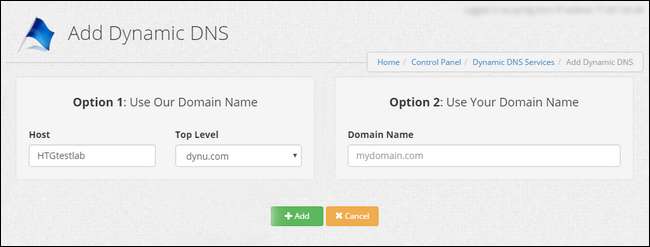
Τέλος, θα πρέπει να ρυθμίσετε την προώθηση θύρας για το πλαίσιο Kodi. Αυτό θα διαφέρει από δρομολογητή σε δρομολογητή, αλλά μπορείτε δείτε τον οδηγό μας εδώ Για περισσότερες πληροφορίες. Απλώς προωθήστε οποιαδήποτε εξωτερική θύρα στην τοπική διεύθυνση IP του κουτιού σας Kodi (στην περίπτωσή μου, 192.168.1.12) και στην τοπική θύρα (8080 από προεπιλογή).
ΣΗΜΕΙΩΣΗ: ενώ η τοπική θύρα του Kodi είναι 8080 από προεπιλογή, μπορείτε να την αλλάξετε σε ό, τι θέλετε ή μπορείτε να την προωθήσετε σε μια άλλη εξωτερική θύρα για να βεβαιωθείτε ότι δεν υπάρχουν επιπλοκές (καθώς άλλες εφαρμογές ενδέχεται να ζητήσουν τη θύρα 8080) Χρησιμοποιώ το 8080 σε αυτό το σεμινάριο, αλλά αν χρησιμοποιείτε κάτι διαφορετικό, απλώς αντικαταστήστε όλες τις εμφανίσεις της θύρας 8080 με το εξωτερικός λιμάνι που επιλέγετε εδώ.
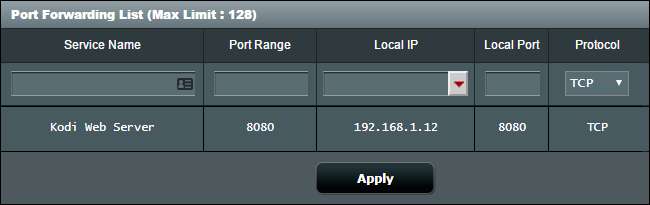
Εάν όλα πάνε καλά, θα πρέπει να έχετε πρόσβαση στη διεπαφή ιστού του Kodi ανοίγοντας ένα πρόγραμμα περιήγησης ιστού και πληκτρολογώντας:
μυ.δύναμης-δομαίν.κομ:θ080
όπου
μυ.δύναμης-δομαίν.κομ
είναι η διεύθυνση URL του δυναμικού τομέα σας και
θ080
είναι η θύρα που ορίσατε στο Kodi. Εάν αυτό δεν λειτουργεί, βεβαιωθείτε ότι το Kodi, ο δυναμικός τομέας σας και η προώθηση της θύρας σας έχουν ρυθμιστεί σωστά.
ΣΧΕΤΙΖΟΜΑΙ ΜΕ: Πώς να αποκτήσετε εύκολη πρόσβαση στο οικιακό σας δίκτυο από οπουδήποτε με δυναμικό DNS
Βήμα δεύτερο: Ρύθμιση του λογαριασμού σας στο Amazon Web Services
Στη συνέχεια, θα πρέπει να δημιουργήσετε έναν λογαριασμό με το Amazon Web Services (AWS). Κατευθύνομαι προς αυτή η σελίδα και κάντε κλικ στο "Δημιουργία λογαριασμού AWS". Συνδεθείτε με τα διαπιστευτήριά σας στο Amazon όταν σας ζητηθεί. Εάν δεν έχετε ήδη λογαριασμό AWS, θα σας ζητηθεί να εισαγάγετε τα στοιχεία επικοινωνίας σας για να δημιουργήσετε έναν. Βεβαιωθείτε ότι έχετε επιλέξει "Προσωπικός λογαριασμός" στην κορυφή.
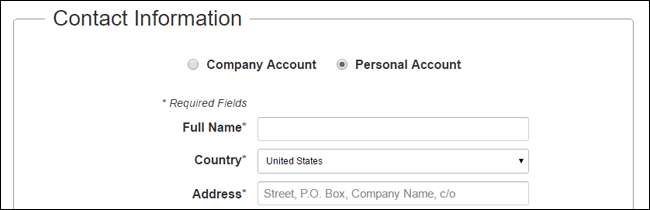
Ακολουθήστε τα υπόλοιπα βήματα στον οδηγό. Θα πρέπει επίσης να εισαγάγετε τα στοιχεία της πιστωτικής σας κάρτας, αλλά μην ανησυχείτε - όπως είπαμε, δεν θα πρέπει να χρεωθείτε πολύ, αν όχι καθόλου (ειδικά για τους πρώτους 12 μήνες).
Αφού επαληθεύσετε την ταυτότητά σας με τον αριθμό τηλεφώνου σας και επιλέξετε το πρόγραμμα υποστήριξής σας (προτείνουμε το Basic, το οποίο είναι δωρεάν), κάντε κλικ στο κουμπί "Πλήρης εγγραφή" στη δεξιά γωνία της οθόνης. Στη συνέχεια, η Amazon θα σας συνδέσει.
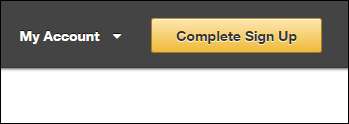
Τώρα κατευθυνθείτε στο Σελίδα διαχείρισης ταυτότητας και πρόσβασης (συνδεθείτε ξανά στο AWS εάν είναι απαραίτητο) και κάντε κλικ στην καρτέλα "Χρήστες" στην αριστερή πλευρά. Κάντε κλικ στο κουμπί "Προσθήκη χρήστη".
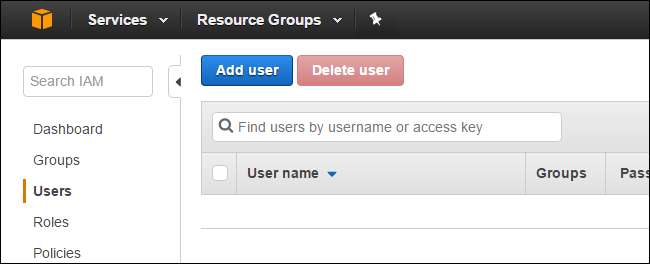
Δημιουργήστε έναν νέο χρήστη με όποιο όνομα χρήστη θέλετε. Επιλέξτε το πλαίσιο «Πρόσβαση μέσω προγραμματισμού» και κάντε κλικ στο «Επόμενο: Άδειες».
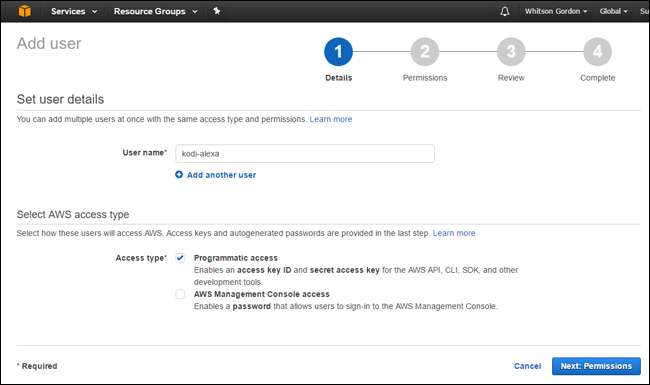
Στη συνέχεια, θα σας ζητηθεί να ορίσετε δικαιώματα. Κάντε κλικ στο "Επισύναψη υπαρχουσών πολιτικών άμεσα" και, στη συνέχεια, αναζητήστε το "AdministratorAccess". Ελέγξτε την επιλογή AdministratorAccess και κάντε κλικ στο "Next: Review"

Βεβαιωθείτε ότι ο χρήστης σας μοιάζει με την παρακάτω εικόνα και, στη συνέχεια, κάντε κλικ στο "Δημιουργία χρήστη"
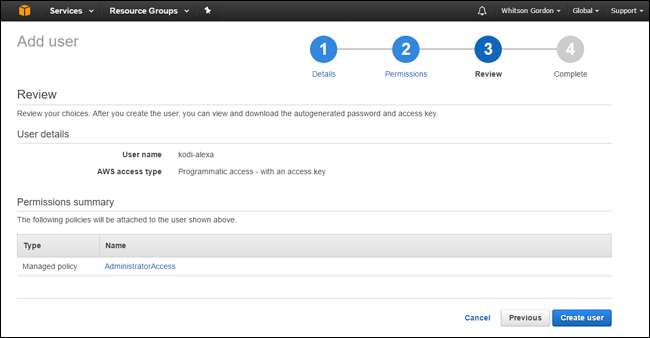
Μην κλείσετε την επόμενη σελίδα! Θα χρειαστεί να πάρετε το αναγνωριστικό κλειδιού πρόσβασης και το μυστικό κλειδί πρόσβασης εδώ (θα πρέπει να κάνετε κλικ στο "Εμφάνιση" για να εμφανιστεί το μυστικό κλειδί σας) Αντιγράψτε τα σε ένα αρχείο κειμένου για ασφαλή φύλαξη, επειδή δεν θα μπορείτε να πάρετε ξανά το μυστικό κλειδί μετά την έξοδο από αυτήν τη σελίδα.
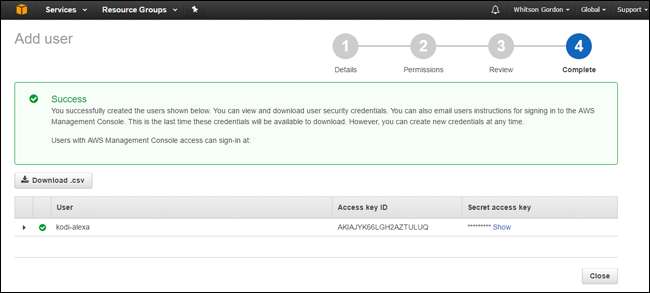
Μόλις τα γράψετε, μπορείτε να κλείσετε αυτό το παράθυρο με ασφάλεια.
Βήμα τρίτο: Εγκαταστήστε το Python 2.7 και ρυθμίστε τις μεταβλητές σας
Για να προωθήσετε τον κωδικό Ipson στο AWS, θα χρειαστείτε το Python 2.7 εγκατεστημένο στον υπολογιστή σας. Θα χρησιμοποιήσουμε τα Windows σε αυτό το σεμινάριο, αλλά θα πρέπει να μπορείτε να το κάνετε και σε macOS και Linux.
Το ινστάλλ Πυθων ων Ωινδοως, μεταβείτε στη σελίδα λήψης της Python και κατεβάστε το Python 2.7. Εκτελέστε το πρόγραμμα εγκατάστασης όπως θα κάνατε με οποιοδήποτε άλλο πρόγραμμα των Windows. Χρησιμοποιήστε τις προεπιλεγμένες επιλογές, καθώς θα χρειαζόμαστε μερικά από τα εργαλεία που συνοδεύουν το πρόγραμμα εγκατάστασης της Python.
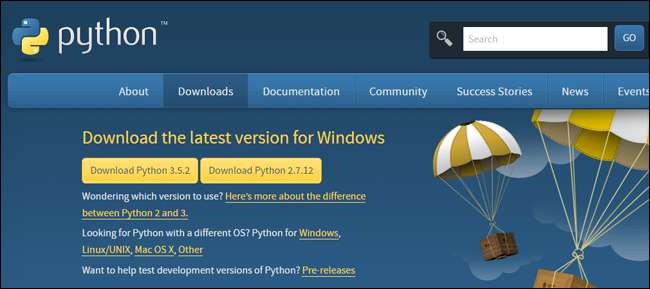
Επειτα, Κάντε κλικ ΕΔΩ για λήψη του κωδικού Ipson. Αποσυμπιέστε το φάκελο kodi-alexa-master μέσα στο αρχείο ZIP κάπου στον σκληρό σας δίσκο.
Μόλις εγκατασταθεί, ήρθε η ώρα να σκάψετε στη γραμμή εντολών. Πατήστε Windows + X στο πληκτρολόγιό σας και επιλέξτε "Γραμμή εντολών". (Οι χρήστες Mac και Linux θα θέλουν να ανοίξουν τις αντίστοιχες εφαρμογές Terminal). Από εκεί, εκτελέστε τις ακόλουθες δύο εντολές, η μία μετά την άλλη:
C: \ Python27 \ Scripts \ pip.exe εγκατάσταση awscli
C: \ Python27 \ Scripts \ aws configigure
Αυτό θα εγκαταστήσει τα εργαλεία γραμμής εντολών AWS και θα ξεκινήσει το εργαλείο διαμόρφωσης.
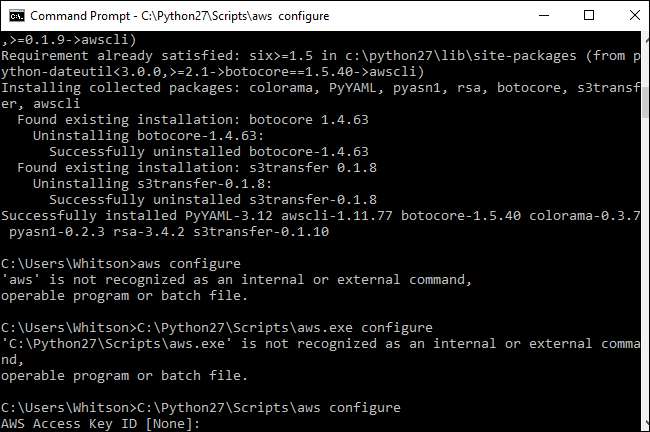
Επικολλήστε το αναγνωριστικό κλειδιού πρόσβασης και το μυστικό κλειδί πρόσβασης όταν σας ζητηθεί. Όταν σας ζητηθεί το προεπιλεγμένο όνομα περιοχής, πληκτρολογήστε
εμάς-ανατολικά-1
(εάν βρίσκεστε στις ΗΠΑ) ή
eu-west-1
(αν είστε στην Ευρώπη). Μπορείτε να αφήσετε κενή την Προεπιλεγμένη Μορφή Εξόδου (απλά πατήστε Enter)
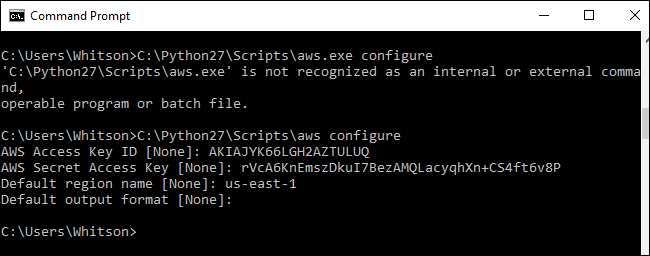
Στη συνέχεια, εκτελέστε την ακόλουθη εντολή:
C: \ Python27 \ Scripts \ pip.exe εγκατάσταση virtualenv
Θα χρειαστεί να το εγκαταστήσετε αργότερα.
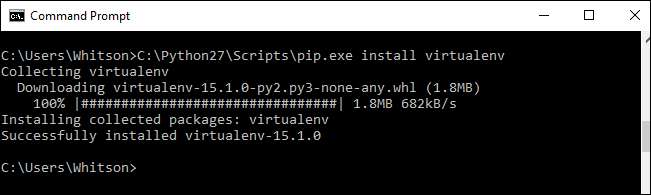
Τώρα CD στο φάκελο kodi-alexa-master με την ακόλουθη εντολή:
CD C: \ Users \ Whitson \ Documents \ Code \ kodi-alexa-master
Προφανώς, αντικαταστήστε τη διαδρομή αρχείου με τη διαδρομή όπου κι αν αποθηκεύσατε τον φάκελο kodi-alexa-master.

Κρατήστε το παράθυρο ανοιχτό για τώρα, θα πρέπει να επιστρέψουμε σε αυτό σε λίγο.
Αρχικά, προκειμένου ο κώδικας Ipson να λειτουργεί με τη ρύθμιση Kodi και AWS, θα πρέπει να ορίσετε μερικές μεταβλητές σε ένα αρχείο διαμόρφωσης. Κατεβάστε
αυτό το πρότυπο
, μετονομάστε το σε
kodi.config
και αποθηκεύστε το στο φάκελο kodi-alexa-master. Ανοίξτε το σε ένα πρόγραμμα επεξεργασίας κειμένου φιλικό προς τον κώδικα, όπως
Σημειωματάριο ++
και επεξεργαστείτε τις ακόλουθες τέσσερις τέσσερις μεταβλητές:
διεύθυνση = θύρα = όνομα χρήστη = κωδικός πρόσβασης =
ο
διεύθυνση
Η μεταβλητή θα είναι η δυναμική διεύθυνση που έχετε ορίσει στο πρώτο βήμα (π.χ.
μυ.δύναμης-δομαίν.κομ
),
Λιμάνι
θα είναι η θύρα που χρησιμοποιήσατε στο πρώτο βήμα (πιθανότατα 8080, εκτός εάν το αλλάξατε), και
όνομα χρήστη
και
Κωδικός πρόσβασης
θα είναι τα διαπιστευτήρια από το πρώτο βήμα.
Εάν έχετε πολλά κουτιά Kodi στο σπίτι σας, μπορείτε επίσης να χρησιμοποιήσετε αυτό το αρχείο ρυθμίσεων για να τα ελέγξετε ξεχωριστά με την Alexa. Δεν θα το εξετάσουμε σε αυτόν τον οδηγό, αλλά μπορείτε να βρείτε οδηγίες στο Η τεκμηρίωση του Ipson εδώ .
Όταν τελειώσετε, αποθηκεύστε το αρχείο και επιστρέψτε στο παράθυρο της γραμμής εντολών.
Βήμα τέταρτο: Πιέστε τον κωδικό σας στο AWS
Με αυτές τις μεταβλητές στη θέση τους, ο κώδικάς σας είναι έτοιμος για ανάπτυξη. Επιστροφή στη γραμμή εντολών, εκτελέστε αυτές τις δύο εντολές:
C: \ Python27 \ Scripts \ virtualenv venv
venv \ Scripts \ activate.bat
Αυτό θα δημιουργήσει ένα νέο «εικονικό περιβάλλον» και θα το ενεργοποιήσει.
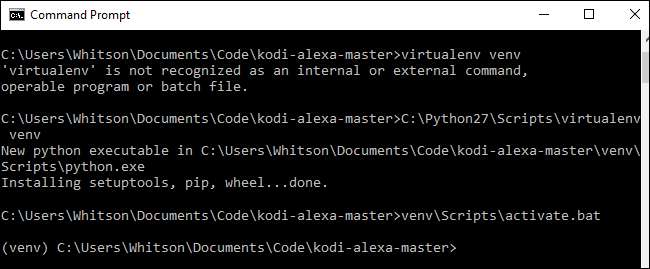
Από την προτροπή venv που εμφανίζεται, εκτελέστε τις ακόλουθες εντολές:
εγκατάσταση pip -r requirements.txt
εγκατάσταση συσκευασίας pip
εγκατάσταση pip zappa
Αυτό θα εγκαταστήσει ένα εργαλείο που ονομάζεται Zappa, το οποίο θα σας βοηθήσει να αναπτύξετε τον κωδικό σας.
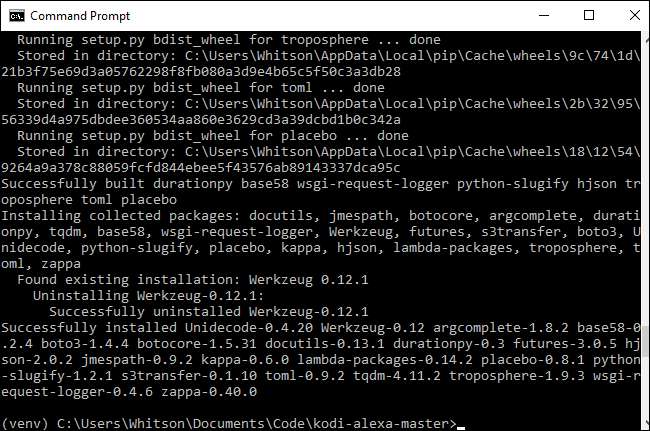
Στη συνέχεια, θα πρέπει να ρυθμίσετε το Zappa. Τρέξιμο:
zappa init
Θα σας οδηγήσει σε έναν οδηγό. Απλώς αποδεχτείτε τις προεπιλογές για τα πάντα.
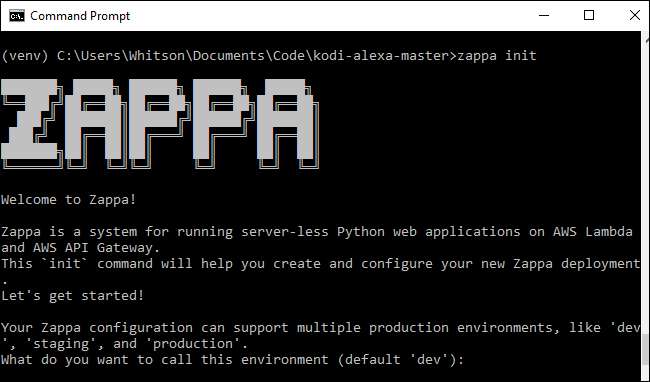
Τέλος, εκτελέστε:
zappa deploy dev
Αυτό θα αναπτύξει τον κωδικό σας στο Lambda. Θα χρειαστούν λίγα λεπτά, οπότε αφήστε το να τρέξει. Στο τέλος, θα σας δώσει μια διεύθυνση URL - αντιγράψτε την, αφού θα τη χρειαστείτε στο επόμενο βήμα.
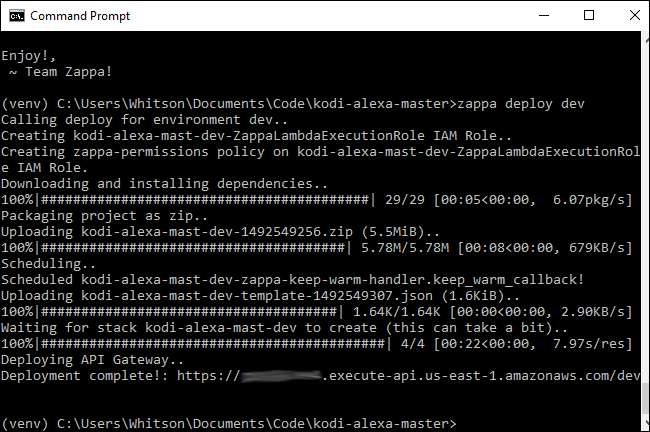
Τέλος, προτείνω επίσης να εκτελέσετε την ακόλουθη εντολή, καθώς θα χρειαστείτε τα αρχεία που προκύπτουν και στο επόμενο βήμα:
python create_custom_slots.py
Βεβαιωθείτε ότι το κουτί Kodi είναι ενεργοποιημένο και λειτουργεί όταν εκτελείτε αυτό το σενάριο, καθώς θα αρπάζει ονόματα ταινιών, εκπομπών και άλλων μέσων από τη βιβλιοθήκη σας.
Είσαι σχεδόν εκεί! Τώρα πρέπει απλώς να δημιουργήσουμε μια ικανότητα Alexa για αυτόν τον κώδικα.
Βήμα πέμπτο: Δημιουργήστε την ικανότητά σας Alexa
Για να συνδέσουμε τον κώδικα της Ipson με το Echo, θα χρειαστεί να δημιουργήσουμε ένα "Skill" Alexa που χρησιμοποιεί αυτόν τον κώδικα. Αυτή η εφαρμογή δεν θα διανεμηθεί σε κανέναν, θα είναι απλώς σε «λειτουργία δοκιμών» για πάντα, θα είναι συνδεδεμένη στον δικό σας λογαριασμό Amazon για χρήση με το Echo.
Για να ξεκινήσετε, δημιουργήστε έναν δωρεάν λογαριασμό προγραμματιστή Amazon. Κατευθύνομαι προς αυτή η σελίδα , συνδεθείτε με τον λογαριασμό σας στο Amazon και εγγραφείτε για λογαριασμό προγραμματιστή. Συμπληρώστε τα απαιτούμενα πεδία, αποδεχτείτε τους όρους και πείτε "Όχι" όταν ερωτηθείτε εάν πρόκειται να δημιουργήσετε έσοδα από τις εφαρμογές σας.
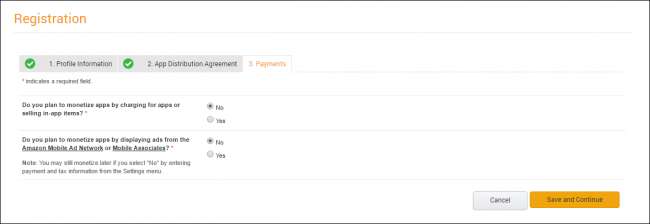
Μόλις συνδεθείτε, κατευθυνθείτε στο "Alexa" στην επάνω γραμμή εργαλείων. Κάντε κλικ στο κουμπί "Ξεκινήστε" κάτω από το "Alexa Skills Kit".
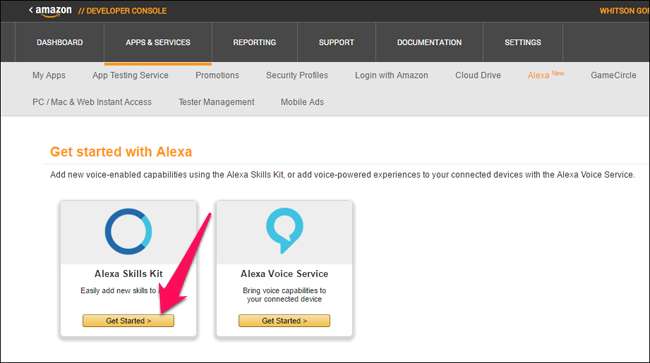
Στη συνέχεια, κάντε κλικ στο κουμπί "Προσθήκη νέας δεξιότητας".
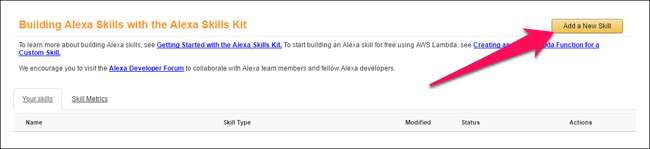
Δώστε στην ικανότητά σας ένα όνομα - το ονόμασα "Kodi" - και του δώσατε ένα όνομα επίκλησης Αυτό θα πείτε όταν θέλετε να επικαλεστείτε μια εντολή. Για παράδειγμα, το όνομα επίκλησης μου είναι επίσης «το σαλόνι», που σημαίνει ότι θα πρέπει να πω «Ζητήστε από το σαλόνι…» για να δώσω στην Alexa εντολές για το κέντρο πολυμέσων μου.
Σύμφωνα με την εμπειρία μου, τα μεγάλα ονόματα επίκλησης λειτουργούν καλύτερα από τα μικρότερα. Χρησιμοποίησα το "Kodi" για λίγο ("Ρωτήστε τον Kodi να ..."), αλλά κατά καιρούς η Alexa είχε πρόβλημα να βρει ταινίες. Δεν μπορούσα να σας πω γιατί, αλλά μεγαλύτερα ονόματα επίκλησης όπως «το σαλόνι» λειτουργούν σχεδόν άψογα για μένα. Δοκιμάστε λοιπόν να επιλέξετε κάτι με μερικές συλλαβές
Κάντε κλικ στο Επόμενο όταν τελειώσετε.
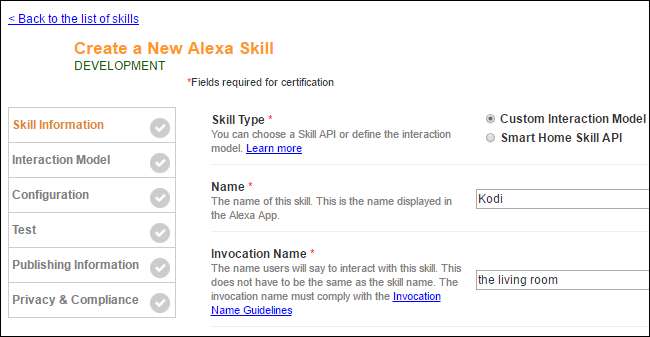
Κάντε κλικ στο κουμπί "Προσθήκη τύπου υποδοχής" στο μέσο του επόμενου παραθύρου.

Δημιουργήστε μια νέα υποδοχή που ονομάζεται
ΠΑΡΟΥΣΙΑΖΕΙ
. Επιστρέψτε στον φάκελο kodi-alexa-master, ανοίξτε το αρχείο SHOWS με το Notepad ++ και αντιγράψτε τις εκπομπές στο πλαίσιο στη σελίδα του Amazon. Αυτό θα βοηθήσει την Alexa να αναγνωρίσει τις εκπομπές που σας υπαγορεύουν.
Εναλλακτικά, μπορείτε απλώς να αναφέρετε μερικές από τις τηλεοπτικές εκπομπές σας στο πλαίσιο, μία ανά γραμμή. Δεν χρειάζεται να προσθέσετε κάθε παράσταση στη βιβλιοθήκη σας στο Kodi, αλλά είναι καλό να έχετε έναν καλό αριθμό παραδειγμάτων (έχω διαπιστώσει ότι τα 20 ή τα 30 είναι αρκετά καλά).
Κάντε κλικ στο OK όταν τελειώσετε.
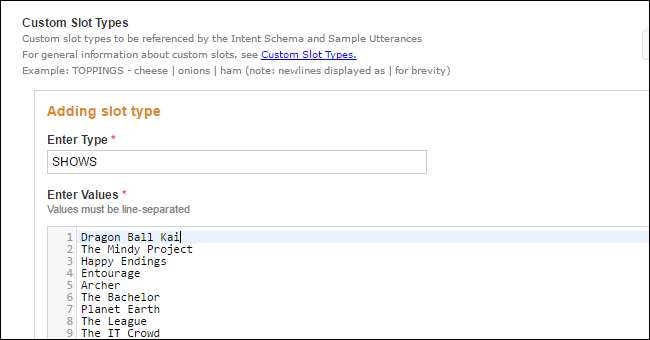
Επαναλάβετε αυτήν τη διαδικασία με αυτούς τους τύπους κουλοχέρηδων: MOVIES, MOVIEGENRES, MUSICARTISTS, MUSICALBUMS, MUSICSONGS, MUSICPLAYLISTS, VIDEOPLAYLISTS και ADDONS (Εάν δεν έχετε πληροφορίες για κανένα από αυτά, δημιουργήστε τον τύπο κουλοχέρη ούτως ή άλλως - ο κώδικας της Ipson το απαιτεί - και απλά γράψτε τη λέξη "Άδειασμα" στο πλαίσιο. Δεν θα προκαλέσει προβλήματα.)
Και πάλι, δεν χρειάζεστε κάθε εκπομπή, ταινία ή καλλιτέχνη σε αυτούς τους κουλοχέρηδες, επομένως δεν χρειάζεται να τις ενημερώνετε κάθε φορά που προσθέτετε μια νέα ταινία στη βιβλιοθήκη σας. Βοηθά απλά να έχουμε έναν αξιοπρεπή αριθμό παραδειγμάτων σε κάθε ένα.
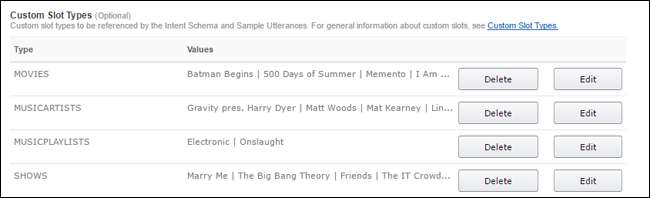
Όταν δημιουργήσετε και τους εννέα τύπους κουλοχέρηδων, επιστρέψτε στον φάκελο kodi-alexa-master. Ανοίξτε το φάκελο speech_assets και ανοίξτε το
IntentSchema.json
και
SampleUtterances.txt
αρχεία με εφαρμογή όπως
Σημειωματάριο ++
.
Επιλέξτε όλο το κείμενο στο
IntentSchema.json
αρχείο και επικολλήστε το στο πλαίσιο "Πρόγραμμα πρόθεσης" στον ιστότοπο του Amazon Developer. Επαναλάβετε αυτήν τη διαδικασία με το
SampleUtterances.txt
αρχείο, τοποθετώντας το κείμενο στο πλαίσιο "Δείγματα δειγμάτων".
Όταν τελειώσετε, κάντε κλικ στο Επόμενο. Μπορεί να χρειαστούν λίγα λεπτά για να χτιστεί το μοντέλο αλληλεπίδρασης.
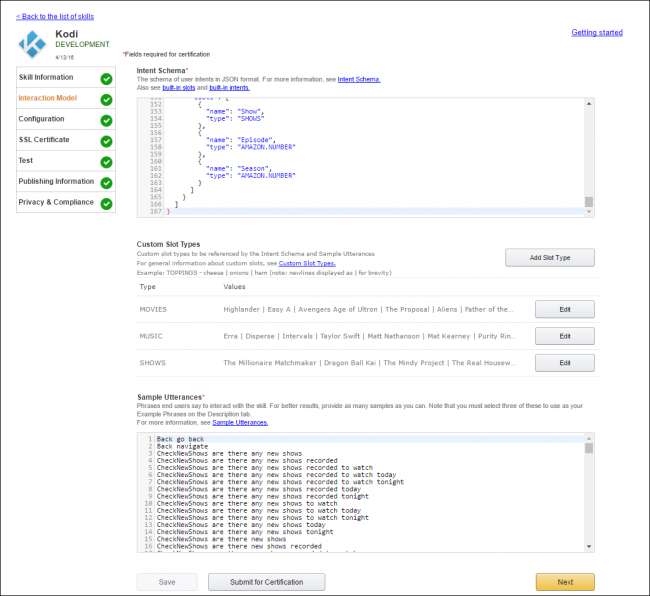
Στην επόμενη σελίδα, επιλέξτε "HTTPS" για τον Endpoint Type και επικολλήστε τη διεύθυνση URL που λάβατε στο τέλος του τέταρτου βήματος Επιλέξτε τη γεωγραφική σας περιοχή (Βόρεια Αμερική ή Ευρώπη) και επιλέξτε "Όχι" για σύνδεση λογαριασμού. Κάντε κλικ στο Επόμενο.
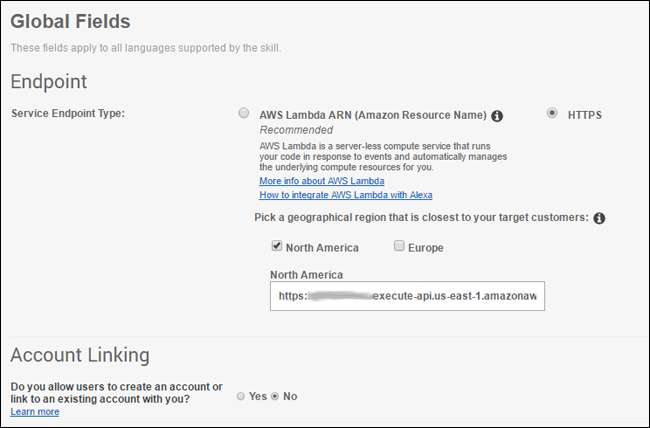
Στην επόμενη σελίδα, επιλέξτε "Το τελικό σημείο ανάπτυξης μου είναι ένας υποτομέας ενός τομέα που διαθέτει πιστοποιητικό μπαλαντέρ από αρχή έκδοσης πιστοποιητικών". Κάντε κλικ στο Επόμενο.
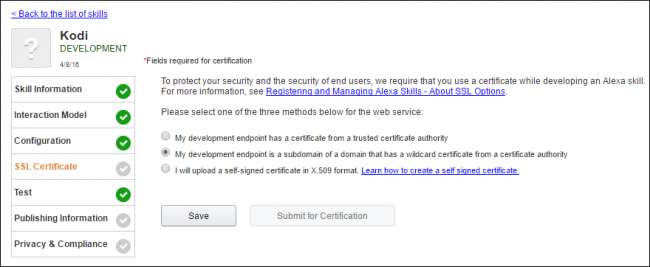
Δεν χρειάζεται να προσθέσετε πληροφορίες στη δοκιμαστική σελίδα, αν και μπορείτε να δοκιμάσετε ορισμένες πτυχές του κώδικα εάν γνωρίζετε τι κάνετε. Διαφορετικά, κάντε κλικ στο Επόμενο.
Στη σελίδα "Πληροφορίες δημοσίευσης", συμπληρώστε τα απαιτούμενα πεδία - αλλά μην ανησυχείτε πάρα πολύ για αυτό που βάλετε, καθώς δεν θα υποβάλετε αυτήν την εφαρμογή για πιστοποίηση. Είστε ο μόνος που θα χρησιμοποιεί αυτήν την εφαρμογή. ( Εδώ είναι ένα εικονίδιο 108 × 108 και εικονίδιο 512 × 512 για χρήση.) Κάντε κλικ στο Επόμενο όταν τελειώσετε.
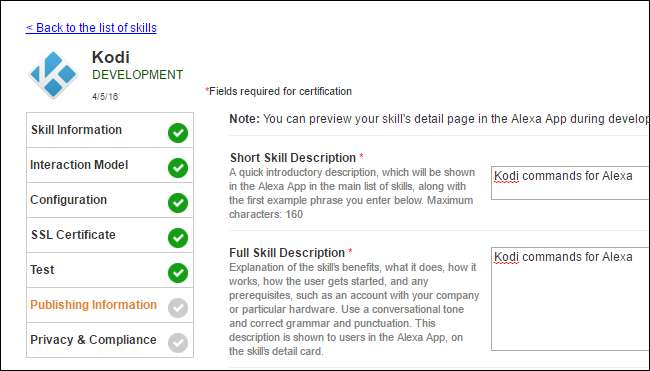
Στην τελική σελίδα, επιλέξτε "Όχι" και για τις δύο ερωτήσεις απορρήτου και επιλέξτε το πλαίσιο Συμμόρφωση. Κάντε κλικ στο κουμπί "Αποθήκευση" όταν τελειώσετε. ΜΗΝ κάνετε κλικ στο κουμπί "Υποβολή για πιστοποίηση".
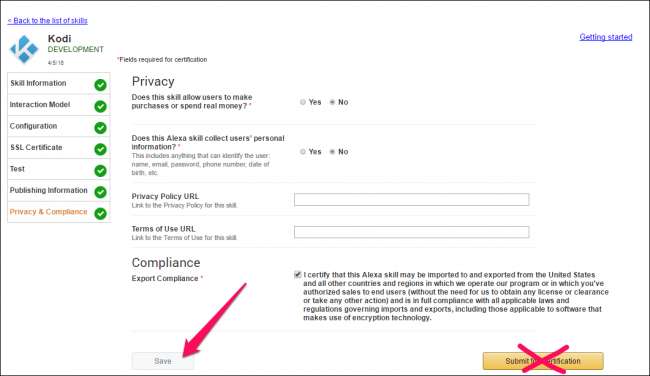
Βήμα έκτο: Δοκιμάστε τις νέες εντολές σας
Εάν όλα πήγαν καλά, θα πρέπει να μπορείτε να δοκιμάσετε τις νέες εντολές σας τώρα. Βεβαιωθείτε ότι το κουτί Kodi είναι ενεργοποιημένο και δοκιμάστε να πείτε κάτι σαν:
"Alexa, ζητήστε από το σαλόνι να παίξει την πρώτη σεζόν, επεισόδιο ένα των φίλων"
(… Προφανώς το αντικαθιστάτε με ένα επεισόδιο και δείξτε ότι έχετε στον υπολογιστή σας.) Μπορεί να χρειαστεί μια στιγμή η Alexa, αλλά ελπίζουμε ότι θα πρέπει να ανταποκριθεί και να αρχίσει να παίζει την εν λόγω εκπομπή. Εάν λάβετε ένα σφάλμα και το επεισόδιο δεν αναπαράγεται, επιστρέψτε και βεβαιωθείτε ότι έχετε κάνει τα πάντα σωστά.
Μπορείτε να ρωτήσετε την Alexa εάν έχετε νέα επεισόδια, να της ζητήσετε να παίξει το επόμενο επεισόδιο μιας εκπομπής ή ακόμα και να την χρησιμοποιήσει για να ελέγξει τον Kodi, όσο πιο αναποτελεσματικό μπορεί να είναι ("Alexa, ζητήστε από το σαλόνι να σταματήσει", "Alexa , ζητήστε από το σαλόνι να πλοηγηθεί προς τα κάτω, "κλπ.). Δείτε το
SampleUtterances.txt
αρχείο για να δείτε όλα τα πράγματα που μπορεί να κάνει η Alexa με αυτήν την ενσωμάτωση. Εάν θέλετε να προσθέσετε μια νέα φράση που αντιστοιχεί σε μία από αυτές τις λειτουργίες, απλώς συνδεθείτε ξανά στον λογαριασμό σας στο Amazon Developer και προσθέστε τη στη λίστα που επικολλήσαμε στο τέταρτο βήμα.
Δεν είναι το πιο γρήγορο ή ευκολότερο να το ρυθμίσετε, αλλά μόλις το λειτουργήσετε, είναι εύκολα ένα από τα πιο ωραία πράγματα που μπορείτε να κάνετε με το Amazon Echo, κατά τη γνώμη μου. Τώρα μπορώ να αρχίσω να βλέπω τηλεόραση ενώ μαγειρεύω στην κουζίνα ή όταν οι μπαταρίες του τηλεχειριστηρίου μου έχουν πεθάνει. Αυτό είναι το είδος της δύναμης που σχεδιάστηκε για να έχει η Amazon Echo και παρόλο που χρειάζεται λίγη δουλειά, αξίζει τον κόπο.
Αντιμετωπίζετε προβλήματα; Ολοκλήρωση αγοράς αυτό το νήμα στα φόρουμ Kodi , καθώς την αρχική σελίδα GitHub ή ρίξτε μια γραμμή στα σχόλιά μας παρακάτω.
Εικόνα τίτλου από doomu / Bigstock και Amazon.







